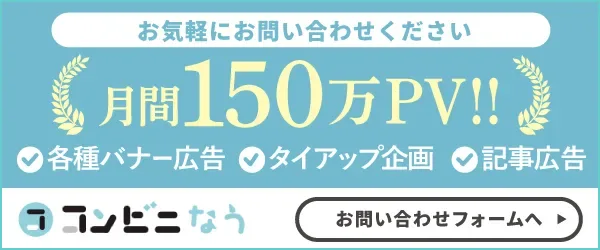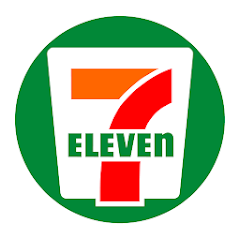全国のセブンイレブンに設置されているマルチコピー機で、原稿や文書のデータをFAXで送ることが可能です。
しかしマルチコピー機を使ったFAXの具体的な送り方や料金が分からず、チャレンジできないままの方も多いのではないでしょうか。
そこでこの記事では、セブンのFAXの送り方や料金の詳細・送れない場合の対処法について分かりやすく解説します。
セブンイレブンからFAXを送る際に気を付けるべき4つのポイントや、受け取りが可能かどうかも紹介しているので、困っている方はぜひ最後までご覧ください。
目次
セブンイレブンはマルチコピー機からFAXを送受信することができる

先述のように、セブンイレブンに設置されているマルチコピー機でFAXの送信サービスが利用可能です。
マルチコピー機が設置されているセブンイレブンを探したいときは、公式サイトの店舗検索から検索してみましょう。
トップページから「店舗検索」を開くと、取り扱い商品・サービスで店舗を絞り込めるので「マルチコピー機」にチェックを入れ、住所や郵便番号を入力すると最寄りのマルチコピー機がある店舗が分かります。
セブンのFAXの利用料金や送受信できる用紙サイズ一覧
セブンイレブンのFAXの利用料金・送信可能サイズを一覧でまとめていますので、参考にしてみてください。
利用できるのは国内へのFAX送信のみとなっており、海外への送信や他のコンビニからの受け取りには対応していません。
最大でA3サイズまで送信可能かつ1度に10枚まで同時に送信できるので、幅広い原稿・文書に対応しています。
| 利用料金 | 1枚50円(国内送信のみ) |
|---|---|
| 利用可能枚数 | 1回10枚まで(自動両面印刷非対応) |
| 送信可能サイズ | A4・B4・A3 |
セブンはFAXデータの画質を選んで送信することができる
セブンイレブンは富士ゼロックスのマルチコピー機を導入しており、データの画質を選んで送信することができます。
画質で料金が変動することはないため、受け取りの際に文字がくっきりと見えるように送りたい方は高画質モードを選んでみてください。
特に画像やグラフなどが記載されている原稿を送信する場合は、高画質モードだとボケたり字が潰れることなく送信できるのでおすすめです。
セブンではクロネコFAXが利用できないのでFAXの受け取りはできない
クロネコヤマトが提供する「クロネコFAX」では送信だけでなくコンビニでのFAXの受け取りにも対応可能です。
しかし残念ながらセブンイレブンではクロネコFAXに対応していないため、受け取りはできず利用できるのは送信機能のみとなっています。
コンビニ同士でFAXの送信・受け取りをしたい方は、ファミマ・ローソン・ミニストップなど、セブンイレブン以外のコンビニにあるマルチコピー機を探してみてください。
セブンイレブンのマルチコピー機からFAXを送信する方法

セブンイレブンのFAXの特徴や利用できるサービスの内容について解説しました。
ここからはマルチコピー機からのFAXの送り方・使い方を具体的にお伝えしていきます。
スタート画面から送信完了まで、場面ごとに手順を解説しているので、初めての方は本記事を参考にしながら操作してみてください。
セブンのFAXの送り方:①宛先を指定する
まずはFAXを送信する宛先を指定しましょう。
マルチコピー機のトップ画面から「ファクス」をタッチすると宛先番号を入力する画面が表示されるので、キーパッドで数字を入力して「これで決定」を入力します。
このときに宛先の数字を1つでも間違えていると正しく送信されなくなってしまうため、間違いがないかしっかりと確認してください。
セブンのFAXの送り方:②FAXを送信する画質を選択する
宛先番号の入力が完了したら、続いてFAXを送信する画質やサイズを選択します。
サイズは自動・A4・B4・A3から選択でき、さらにセブンイレブンでは追加料金なしで高画質も選べるので、画像やグラフが含まれている場合はおすすめです。
宛先番号の控えなどが記載されている「送信結果レポート」を印刷するかどうかを、原稿の読み取り前に設定してください。
セブンのFAXの送り方:③原稿を読み取り・支払い後に送信
マルチコピー機のフタを開けてセットする際は、原稿の裏表や方向に注意が必要です。
1回で10枚まで送信できるため、複数枚を送る場合は全ての原稿を読み取り「これで決定」ボタンをタッチすると送信が開始されます。
支払い方法は現金・nanacoの2種類に対応しているので、現金の場合はコイン投入口に、nanacoの場合はカードの読み取り部分にセットしてください。
料金の支払いが完了したら「送信結果」が表示され「終了」ボタンを押すと、領収書を発行するか選択する画面が出てくるので、必要な方は印刷しましょう。
セブンイレブンのマルチコピー機でFAXが送れない!困った時の対処法を解説
上記で解説した通りに設定・支払いしたはずでも、FAXが送信先に届かないという不測の事態が起こることもあるでしょう。
FAXが送れなかった場合は、FAXの送り方・やり方を見直すことで、正しく送信できます。
ここからはセブンイレブンのマルチコピー機でFAXが送れない場合の5つの対処法を解説しますので、お困りの方はぜひ参考にしてみてください。
セブンでFAXが送れない時の対処法:①宛先を間違えていないか見直す
セブンイレブンでFAXが送れない時の対処法1つ目は、宛先を間違えていないか見直すことです。
基本的なミスですが、相手の宛先番号を間違えて送信してしまったせいで、FAXの受け取りができなかったケースはよくあります。
特にFAX番号と電話番号はよく似ているので、電話番号を間違えて入力したりしないように注意してください。
セブンでFAXが送れない時の対処法:②原稿用紙の向きを変えてみる
セブンイレブンでFAXが送れない時の対処法2つ目は、原稿用紙の向きを変えてみることです。
よくある基本的なミスですが、本来読み取るべき部分を下に向けるべきなのに、間違えて上向きに設置している可能性もあります。
もし「白紙の状態で届いていた」場合は送り方を間違えている可能性があるので、内容が書かれている面を下向きにして読み取り画面に設置しましょう。
セブンでFAXが送れない時の対処法:③時間や店舗を変えて送信してみる
セブンイレブンでFAXが送れない時の対処法3つ目は、時間や店舗を変えて送信してみることです。
マルチコピー機の不具合などでFAXがなかなか送れないことがあり、お店を変えたらすんなりと送信できたケースがよくあります。
FAX回線が込み合っている時間帯ということも考えられるので、送り方を見直してもうまくいかない場合は、店舗か時間を変えて再チャレンジしてみてください。
セブンでFAXが送れない時の対処法:④送信先の受信設定を確認してもらう
セブンイレブンでFAXが送れない時の対処法4つ目は、送信先の受信設定を確認してもらうことです。
たまに送信先のFAX機器が非通知番号からの受け取りを拒否する設定になっているケースがあり、相手もそれに気付いていないことがあります。
ここまでに解説した対処法を試してもFAXの受け取りに失敗する時は、FAX機器の受信設定がどうなっているか相手の方に確認してもらいましょう。
セブンでFAXが送れない時の対処法:⑤店員さんを呼ぶ
セブンイレブンでFAXが送れない時の対処法5つ目は、店員さんを呼ぶことです。
マルチコピー機の故障が疑われる場合は自己判断せず、一旦店員さんを呼び状況を確認してもらいましょう。
もし故障していた場合すぐにFAXを送信することはできないので、日を改めるか別店舗のマルチコピー機を利用することをおすすめします。
セブンイレブンでFAXを利用する際に気を付けたいこと

急ぎで書類をFAXしなければならない時に、想定していたのと違う送り方になってしまうとかなり焦らされることになります。
事前に気を付けるべきポイントを押さえておくことで、トラブルに発展すること無くスムーズにFAXを送信できるでしょう。
最後にセブンイレブンでFAXを利用する際に気をつけたいことを4つに分けて解説しますので、利用予定の方はぜひ参考にしてみてください。
カラー原稿でもFAXは白黒でしか送ることができない
セブンイレブンでFAXを利用する際の注意点1つ目は、カラー原稿でもFAXは白黒でしか送ることができないことです。
カラー原稿でも自動的にモノクロの状態で相手に送信されるので、相手がカラーで受け取る予定になっている場合はFAXでの送信は止めましょう。
ポスター・写真・デザイン案など、カラー原稿を送る必要がある場合はスキャンデータをメールで送信するなど、別の方法を試してみましょう。
原稿サイズによっては受信先で縮小される場合がある
セブンイレブンでFAXを利用する際の注意点2つ目は、原稿サイズによっては受信先で縮小される場合があることです。
A3サイズの原稿でも送信は可能ですが、受信先のFAXがA3印刷に対応していない場合は自動的にA4サイズに縮小されます。
送る原稿の種類によっては、デザインや文字が潰れてしまって読めない可能性があるので注意してください。
高画質モードでFAXを送信すると送信時間が長くなる
セブンイレブンでFAXを利用する際の注意点3つ目は高画質モードでFAXを送信すると送信時間が長くなることです。
セブンイレブンのFAXは画質を選択できると解説しましたが、高画質で送信すると1枚に3分ほど時間がかかることもあります。
高画質モードで原稿を送る予定がある方は、時間に余裕を持って早めに送信作業に取り掛かった方が良いでしょう。
FAXの送信先がフリーダイヤルでもFAX料金がかかる
セブンイレブンでFAXを利用する際の注意点4つ目はFAXの送信先がフリーダイヤルでもFAX料金がかかることです。
0120~から始まる番号へFAXを送信することは可能ですが、1枚50円の料金は通常通り発生します。
フリーダイヤルだから送信料が安くなる・無料になるということはないので注意してください。
【最新】セブンのFAXの送り方や料金・FAXが送れない場合の対処法を解説まとめ
本記事ではセブンのFAXの送り方や各種料金、FAXが送れない場合の対処法を具体的に解説しました。
セブンだとコンビニ間で送信・受け取りできる「クロネコFAX」は利用できませんが、画質を選べる利点があるため画像や文字が潰れないようにしたい方には特におすすめです。
もし正しく相手に送信できていなかった場合は、本記事で紹介したポイントを見直して設定に問題がないか確認してみましょう。
マルチコピー機でのFAX送信は一度送り方を覚えてしまえば簡単なので、ぜひ本記事を参考にセブンからのFAX送信にチャレンジしてみてください。